Bật nguồn và bật màn hình Apple Watch
Bạn có thể bật hoặc tắt Apple Watch, điều chỉnh thời điểm màn hình bật, cũng như tùy chỉnh khoảng thời gian màn hình duy trì ở chế độ hoạt động. Bạn cũng có thể thiết lập Apple Watch để quay lại các ứng dụng cụ thể hoặc mặt đồng hồ dựa trên tùy chọn của mình.
Bật nguồn Apple Watch của bạn
Nhấn và giữ nút sườn cho đến khi logo Apple xuất hiện.
Mặt đồng hồ xuất hiện khi Apple Watch được bật.
Nếu Apple Watch không bật nguồn thì có thể thiết bị cần được sạc hoặc có thể bạn cần bắt buộc khởi động lại. Hãy xem bài viết Hỗ trợ của Apple Nếu Apple Watch của bạn không sạc hoặc không bật được nguồn.
Giữ mặt đồng hồ của bạn luôn hiển thị
Luôn bật cho phép Apple Watch của bạn hiển thị mặt đồng hồ và thời gian, ngay cả khi bạn đưa cổ tay xuống. Khi bạn đưa cổ tay lên, Apple Watch hoạt động đầy đủ tính năng.
Ghi chú: Luôn bật không khả dụng khi Apple Watch ở Chế độ nguồn điện thấp. Để xem mặt đồng hồ, hãy chạm vào màn hình.
Tính năng Luôn bật không được hỗ trợ trên Apple Watch SE (thế hệ 2).
Đi tới ứng dụng Cài đặt
 trên Apple Watch của bạn.
trên Apple Watch của bạn.Chạm vào Màn hình & Độ sáng, sau đó chạm vào Luôn bật.
Bật tùy chọn Luôn bật, sau đó định cấu hình các tùy chọn sau:
Hiển thị dữ liệu tổ hợp: Chọn các tổ hợp hiển thị dữ liệu khi bạn đưa cổ tay xuống.
Hiển thị thông báo: Chọn các thông báo hiển thị khi bạn đưa cổ tay xuống.
Hiển thị ứng dụng: Chọn các ứng dụng hiển thị khi bạn đưa cổ tay xuống.
Bật màn hình của Apple Watch
Theo mặc định, bạn có thể bật màn hình của Apple Watch theo những cách sau:
Đưa cổ tay lên. Apple Watch sẽ chuyển lại về chế độ ngủ khi bạn hạ cổ tay xuống.
Nếu Apple Watch không bật khi bạn đưa cổ tay lên, hãy đảm bảo rằng bạn đã chọn cổ tay và hướng đồng hồ phù hợp.
Chạm vào màn hình.
Nhấn hoặc xoay Digital Crown.
Nếu Apple Watch không bật khi bạn chạm vào màn hình hay nhấn hoặc xoay Digital Crown, thiết bị có thể cần được sạc.
Để điều chỉnh cài đặt màn hình, hãy đi tới ứng dụng Cài đặt ![]() , chạm vào Màn hình & Độ sáng, sau đó thực hiện bất kỳ tác vụ nào sau đây:
, chạm vào Màn hình & Độ sáng, sau đó thực hiện bất kỳ tác vụ nào sau đây:
Giữ cho màn hình bật lâu hơn khi bạn đánh thức Apple Watch: Chạm vào Thời gian thức, sau đó chạm vào Thức trong 70 giây.
Ngăn Apple Watch bật màn hình khi bạn đưa cổ tay lên: Tắt tùy chọn Bật khi đưa cổ tay lên.
Mẹo: Để tạm thời ngăn Apple Watch bật màn hình khi bạn đưa cổ tay lên, hãy bật Chế độ rạp hát.
Ngăn Apple Watch bật màn hình khi bạn xoay Digital Crown: Tắt tùy chọn Bật khi xoay Crown.
Cài đặt Apple Watch để quay lại ứng dụng bạn sử dụng gần đây nhất
Đối với một số ứng dụng, bạn có thể thiết lập Apple Watch để trở về ứng dụng mà bạn đã sử dụng trước khi đồng hồ chuyển sang trạng thái ngủ. Những ứng dụng này bao gồm Sách nói, Bản đồ, Chú tâm, Nhạc, Đang phát, Podcast, Bấm giờ, Hẹn giờ, Ghi âm, Bộ đàm và Bài tập.
Đi tới ứng dụng Cài đặt
 trên Apple Watch của bạn.
trên Apple Watch của bạn.Chạm vào Cài đặt chung, chạm vào Trở về Đồng hồ, cuộn xuống và chạm vào một ứng dụng, sau đó bật Trở về ứng dụng.
Để trở về mặt đồng hồ, chỉ cần dừng việc bạn đang thực hiện trong ứng dụng – ví dụ: dừng podcast, kết thúc lộ trình trong Bản đồ hoặc hủy hẹn giờ.
Bạn cũng có thể đi tới ứng dụng Apple Watch ![]() trên iPhone, chạm vào Đồng hồ của tôi, chạm vào Cài đặt chung, sau đó chạm vào Trở về mặt đồng hồ.
trên iPhone, chạm vào Đồng hồ của tôi, chạm vào Cài đặt chung, sau đó chạm vào Trở về mặt đồng hồ.
Quay lại mặt đồng hồ khi không hoạt động
Bạn có thể chọn khoảng thời gian trước khi Apple Watch trở về mặt đồng hồ từ một ứng dụng đang mở.
Đi tới ứng dụng Cài đặt
 trên Apple Watch của bạn.
trên Apple Watch của bạn.Chạm vào Cài đặt chung, chạm vào Trở về mặt đồng hồ, sau đó chọn thời điểm bạn muốn Apple Watch trở về mặt đồng hồ: Luôn luôn, Sau 2 phút hoặc Sau 1 giờ.
Bạn cũng có thể trở về mặt đồng hồ bằng cách nhấn Digital Crown.
Theo mặc định, cài đặt mà bạn chọn sẽ áp dụng cho tất cả các ứng dụng, nhưng bạn có thể chọn thời gian tùy chỉnh cho từng ứng dụng. Để thực hiện, hãy chạm vào một ứng dụng trên màn hình này, chạm vào Tùy chỉnh, sau đó chọn một cài đặt.
Tắt nguồn Apple Watch
Bạn không thể tắt nguồn Apple Watch trong khi đang sạc; để tắt nguồn Apple Watch của bạn, trước tiên hãy ngắt kết nối thiết bị khỏi bộ sạc.
Nhấn và giữ nút sườn cho đến khi các thanh trượt xuất hiện.
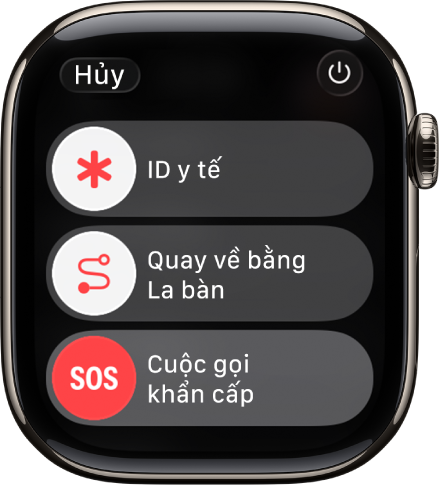
Chạm vào
 ở trên cùng bên phải, sau đó kéo thanh trượt Tắt nguồn sang phải.
ở trên cùng bên phải, sau đó kéo thanh trượt Tắt nguồn sang phải.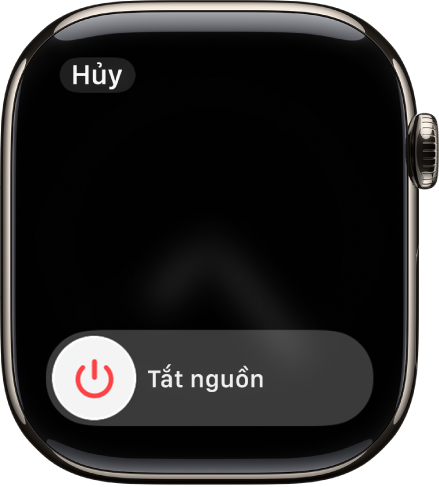
Mẹo: Khi Apple Watch được tắt nguồn, bạn có thể nhấn và giữ Digital Crown để xem giờ.